在哪看自己电脑是win几 怎么查看电脑系统是Windows几版本
更新时间:2023-09-10 14:04:35作者:xtliu
在哪看自己电脑是win几,在现代社会中电脑已经成为我们生活中不可或缺的一部分,对于许多人来说,了解自己电脑的操作系统版本可能并不容易。如何快速查看自己电脑的Windows版本呢?幸运的是我们可以通过简单的几个步骤来解决这个问题。只需在电脑上点击几下鼠标,就能轻松获取这些信息。接下来我们将一起探索如何查看电脑的Windows版本,以帮助您更好地了解自己的电脑系统。
方法如下:
1.第一步,我们先点击桌面左下方的Windows图标。或者直接按Windows键。
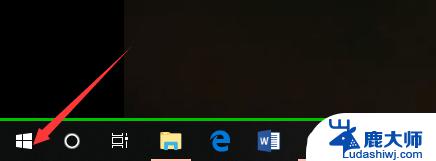
2.然后,我们在如下Windows磁铁界面点击设置图标,进入电脑设置。
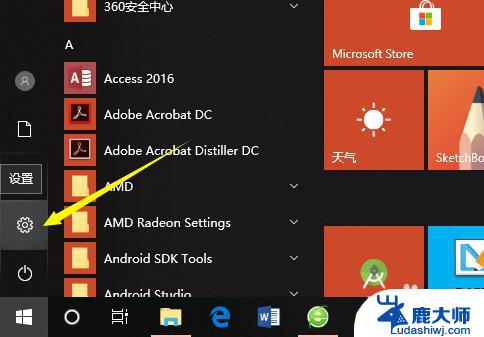
3.在电脑设置界面,点击第一个设置,也就是系统设置。
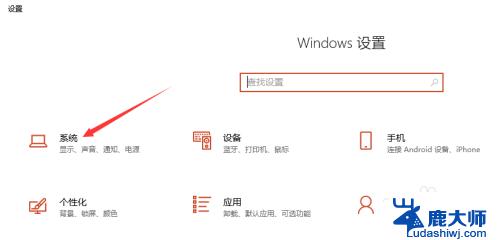
4.然后,在系统设置界面左侧选择栏,我们先点击最后面的一个选项,也就是关于。
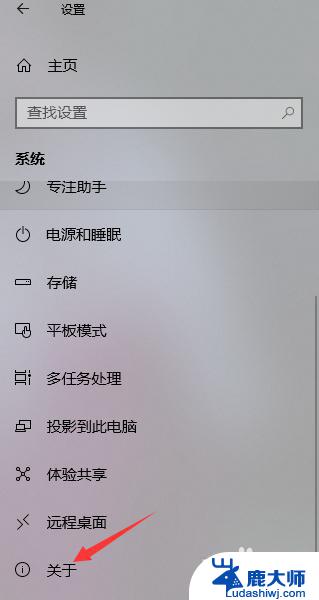
5.这样,在如下界面。我们就可以看到当前的Windows版本了,就可以知道是Windows几了。
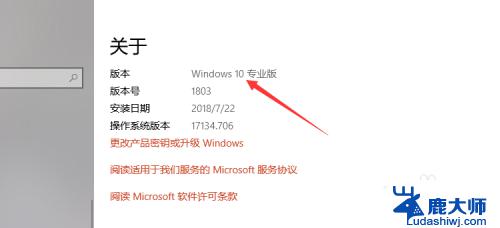
6.其实,我们可以通过电脑系统的一些图标以及一些特征来判断Windows系统。如下。

以上就是如何查看电脑是Win几的全部内容,如果出现了相同情况的用户,可以按照小编的方法来解决。
在哪看自己电脑是win几 怎么查看电脑系统是Windows几版本相关教程
- 怎么看自己win几 怎么查看自己电脑的操作系统是Windows几
- 怎么看win几系统 怎么查看电脑系统是Windows几版本
- 怎么看自己电脑的windows版本 如何查看自己电脑的操作系统是Windows几
- 怎么看是windows几 电脑系统怎么判断是Windows几
- windows如何查看配置 如何在windows系统中查看自己电脑的系统配置
- 现在电脑用的是windows几 怎么确定电脑是Windows几
- 怎么看自己电脑系统 怎么知道电脑是什么系统
- 怎么看自己电脑哪个盘是固态硬盘 怎么查看电脑中的固态硬盘是哪个盘
- 如何看自己电脑的硬盘是不是固态 电脑固态硬盘如何查看
- 怎么知道自己电脑是32还是64 电脑系统怎么查看是32位还是64位
- 笔记本电脑怎样设置密码开机密码 如何在电脑上设置开机密码
- 笔记本键盘不能输入任何东西 笔记本键盘无法输入字
- 苹果手机如何共享网络给电脑 苹果手机网络分享到台式机的教程
- 钉钉截图快捷键设置 电脑钉钉截图快捷键设置方法
- wifi有网但是电脑连不上网 电脑连接WIFI无法浏览网页怎么解决
- 适配器电脑怎么连 蓝牙适配器连接电脑步骤
电脑教程推荐